filmov
tv
Cómo personalizar el ícono de WhatsApp

Показать описание
Cómo personalizar el ícono de WhatsApp #tipsandtricks #telefono #android #whatsappvideo
AQUI LAS APPS
¿Por qué cambiar el icono de WhatsApp? Más allá de la estética, personalizar los iconos puede hacer que tu pantalla de inicio sea más organizada y fácil de navegar. Además, es una forma de expresar tu estilo personal.
Pasos para cambiar el icono de WhatsApp con Nova Launcher:
Instalación de Nova Launcher: Si aún no lo tienes, descárgalo e instálalo desde Google Play Store. Es posible que necesites establecerlo como lanzador predeterminado en los ajustes de tu dispositivo.
Elección del nuevo icono: Puedes crear tu propio icono o descargar uno de los muchos paquetes de iconos disponibles en la Play Store. Asegúrate de que la imagen tenga una resolución adecuada para que se vea nítida en tu pantalla.
Edición del acceso directo:
Mantén presionado el icono de WhatsApp en tu pantalla de inicio.
Se abrirá un menú de opciones. Selecciona "Editar".
En la pantalla de edición, pulsa sobre el icono actual de WhatsApp.
Se te presentarán varias opciones. Selecciona la que te permita elegir una imagen de tu galería.
Busca la imagen que has seleccionado como nuevo icono y configúrala.
Ajustes adicionales (opcional): Nova Launcher te permite personalizar aún más el icono. Puedes cambiar su tamaño, forma y aplicar efectos.
AQUI LAS APPS
¿Por qué cambiar el icono de WhatsApp? Más allá de la estética, personalizar los iconos puede hacer que tu pantalla de inicio sea más organizada y fácil de navegar. Además, es una forma de expresar tu estilo personal.
Pasos para cambiar el icono de WhatsApp con Nova Launcher:
Instalación de Nova Launcher: Si aún no lo tienes, descárgalo e instálalo desde Google Play Store. Es posible que necesites establecerlo como lanzador predeterminado en los ajustes de tu dispositivo.
Elección del nuevo icono: Puedes crear tu propio icono o descargar uno de los muchos paquetes de iconos disponibles en la Play Store. Asegúrate de que la imagen tenga una resolución adecuada para que se vea nítida en tu pantalla.
Edición del acceso directo:
Mantén presionado el icono de WhatsApp en tu pantalla de inicio.
Se abrirá un menú de opciones. Selecciona "Editar".
En la pantalla de edición, pulsa sobre el icono actual de WhatsApp.
Se te presentarán varias opciones. Selecciona la que te permita elegir una imagen de tu galería.
Busca la imagen que has seleccionado como nuevo icono y configúrala.
Ajustes adicionales (opcional): Nova Launcher te permite personalizar aún más el icono. Puedes cambiar su tamaño, forma y aplicar efectos.
Комментарии
 0:01:40
0:01:40
 0:00:24
0:00:24
 0:00:17
0:00:17
 0:01:50
0:01:50
 0:00:22
0:00:22
 0:01:22
0:01:22
 0:03:57
0:03:57
 0:04:10
0:04:10
 0:01:02
0:01:02
 0:00:57
0:00:57
 0:02:53
0:02:53
 0:01:35
0:01:35
 0:12:59
0:12:59
 0:06:56
0:06:56
 0:02:54
0:02:54
 0:01:01
0:01:01
 0:00:24
0:00:24
 0:01:07
0:01:07
 0:03:12
0:03:12
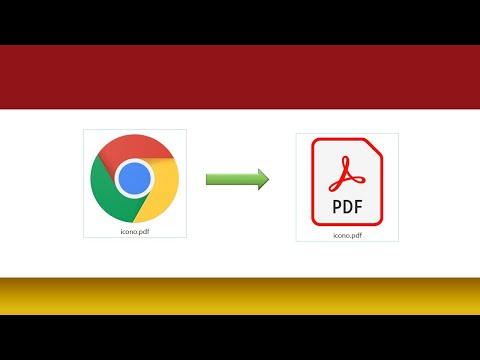 0:00:28
0:00:28
 0:01:23
0:01:23
 0:04:21
0:04:21
 0:03:42
0:03:42
 0:02:59
0:02:59